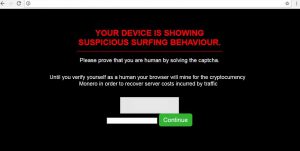 Dieser Artikel wurde geschaffen, um die Idee hinter dem zu erklären, „Ihr Gerät wird angezeigt Supsicious Surfverhalten“ Scam und wie dieses Pop-up von Ihrem Web-Browser entfernen.
Dieser Artikel wurde geschaffen, um die Idee hinter dem zu erklären, „Ihr Gerät wird angezeigt Supsicious Surfverhalten“ Scam und wie dieses Pop-up von Ihrem Web-Browser entfernen.
Ein neuer Betrug einen Browser Redirect Webseite Förderung, welche wirft der Benutzer von „verdächtigen Surf-Verhalten“ wurde von Cyber-Sicherheitsforscher berichtet. Das Pop-up zeigt einen Bildschirm an, die für die zu Mine beginnt Kryptowährung Währung als das Opfer sitzt und tut absolut nichts. Das Pop-up fragt von Opfern eines eintippen captcha um den Minenbetrieb einzustellen, aber viele haben berichtet, dies ratsam zu sein, nicht als Handlungs. Wenn Sie begonnen haben, zu sehen, Pop-ups beschuldigen Sie verdächtige Surfverhalten, wie das auf dem Bild auf der rechten Seite, wir empfehlen, dass Sie in dem folgenden Artikel, um zu erfahren, wie Sie solche Pop-ups in der Zukunft zu stoppen sehen.

Threat Zusammenfassung
| Name | „Suspicious Surfverhalten“ |
| Art | PUA / Miner |
| kurze Beschreibung | Zielt auf die Mine für verschiedene cryptocurrencies als Folge eines Browsers Umleitung, verursacht durch unerwünschte Werbung oder Banner. |
| Symptome | Zufällige Browser Umleitungen durch unerwünschtes Programm verursacht auf dem Computer des Opfers mit Wohnsitz. |
| Verteilungsmethode | Via gebündelt Installateure, gefälschte Setups oder über andere PUP, die bereits auf Ihrem PC installiert ist. |
| Detection Tool |
Überprüfen Sie, ob Ihr System von Malware betroffen ist
Herunterladen
Malware Removal Tool
|
Benutzererfahrung | Abonnieren Sie unseren Forum zu Besprechen „Suspicious Surfverhalten“. |

„Suspicious Surfverhalten“ – Verteilungsmethoden
„Suspicious Surfverhalten“ Pop-up kann sich als Folge der Sie auf Ihrem PC gefunden haben, eine Website besuchen, die den JavaScript-Code in es haben kann, verursacht Browser leitet auf eine solche verdächtige und bösartige Web-Links.
Eine andere Methode, mit der dieser Browser Umleitung haben sich auf Ihrem Computersystem befindet kann, ist über ein potenziell unerwünschtes Programm, deren Hauptzweck es ist, solche Umleitungen als Ergebnis eines Schemas angezeigt werden, dass die Mittel, um es der Schöpfer erzeugt. Eine solche unerwünschte Software ist in der Regel verbreitet, wenn Sie die Einrichtung eines freien Programms herunterladen, die Sie online suchen können, wie zum Beispiel einer kostenlose Erweiterung oder einen kostenloser Media-Player, Schwall Downloader oder andere Art von Freewar. Was passiert, ist, dass die meisten Websites „werben“ ad-unterstützten Programme, da dies ein Weg ist, um Einnahmen zu generieren. Und einige dieser Websites nicht dagegen, welche Arten von Programmen sie werben, solange die Herausgeber der Freeware bezahlt.

„Suspicious Surfverhalten Weitere Informationen
Sobald es sich auf Ihrem Computersystem primäre Zweck dieses Programms finden, ist JavaScript zu injizieren. Dieses JavaScript soll Ihre CPU und GPU und nutzen sie, um attackieren die sogenannte Hashing-Operation auszuführen, das ist im Grunde die Bergbauverfahren für die Währung Kryptowährung. Monero Überlastungen in der Regel die GPU (Grafikkarte) der Computer, in dem es abgebaut wird, da es am häufigsten verwendet Mining-Algorithmus wird aufgerufen „Cryptonight“ und es wird von vielen legitim Bergleuten als auch. Was die erste Aktivität dieses JavaScript ist, ist Ihr Computer auf verschiedene Arten von Kryptowährung Bergbau-Pools zu verbinden - virtuelle Orte, an denen die infizierten Computer verbinden Bergbau Energie, um mehrere der Monero Token, die der Bergmann-Hashes zu erzeugen.
Das Pop-up selbst zielt darauf ab, die Opfer zu erhalten aufzuschreiben Captcha, um sie zu stoppen, jedoch würden wir davon abraten, da dies zu mehr Problemen für Ihren Computer führen kann. Stattdessen, da die Monero Bergmann kann mehr Probleme auf Ihrem Computer führt, wir würden raten Sie es so schnell wie möglich zu entfernen,, vorzugsweise durch die folgenden Anweisungen.

Entfernen „Suspicious Surf-Verhalten“ Miner von Ihrem Compter
Da dieser Bergmann auch mit anderen Arten von unerwünschter Software und Malware, die auch erhalten können Ihre wichtigen Informationen verbunden sein kann, wie Web-Tastatureingaben Passwörter haben Sie getippt und andere Informationen, Wir empfehlen, dass Sie die Anweisungen zum Entfernen folgen unten um die Software zu beenden, diese Pop-ups verursacht erscheinen. Wenn die manuelle Entfernung löst nicht das Problem, darauf hingewiesen werden, dass Sicherheitsexperten oft die Malware automatisch mit einer fortschrittlichen Anti-Malware-Software durch das Scannen Sie Ihren Computer raten Entfernen. Eine solche wird sicherstellen, dass der „Suspicious Surf-Verhalten“ Bergmann vollständig vom PC weg und es bleibt gegen verschiedene Formen von Online-Bedrohungen geschützt und die neuesten Malware zu allen Zeiten.
Löschen „Suspicious Surf-Verhalten“ von Windows und Browser
Entfernen „Suspicious Surf-Verhalten“ automatisch durch ein erweiterte Anti-Malware-Programm herunterzuladen.
Vorbereitung vor dem Entfernen von „Verdächtiges Surfverhalten“.
Vor dem eigentlichen Entfernungsprozess starten, Wir empfehlen Ihnen die folgenden Vorbereitungsschritte zu tun.
- Stellen Sie sicher, dass Sie diese Anweisungen haben immer offen und vor Ihren Augen.
- Führen Sie eine Sicherung aller Dateien, selbst wenn sie beschädigt werden könnten. Sie sollten Ihre Daten mit einer Cloud-Backup-Lösung und sichern Sie Ihre Dateien gegen jede Art von Verlust sichern, selbst von den schwersten Bedrohungen.
- Seien Sie geduldig, da dies könnte eine Weile dauern.
- Nach Malware durchsuchen
- Register reparieren
- Entfernen Sie Virendateien
Schritt 1: Scannen Sie mit dem SpyHunter Anti-Malware-Tool nach „verdächtigem Surfverhalten“



Schritt 2: Reinigen Sie alle Register, erstellt durch "Verdächtiges Surfverhalten" auf Ihrem Computer.
Die in der Regel gezielt Register von Windows-Rechnern sind die folgenden:
- HKEY_LOCAL_MACHINE Software Microsoft Windows Currentversion Run
- HKEY_CURRENT_USER Software Microsoft Windows Currentversion Run
- HKEY_LOCAL_MACHINE Software Microsoft Windows Currentversion RunOnce
- HKEY_CURRENT_USER Software Microsoft Windows Currentversion RunOnce
Sie können auf sie zugreifen, indem Sie den Windows-Registrierungs-Editor und löschen Sie alle Werte öffnen, erstellt von "Suspicious Surfing Behaviour" dort. Dies kann passieren, darunter indem Sie die Schritte:


 Spitze: Um einen Virus erstellten Wert zu finden, Sie können sich auf der rechten Maustaste und klicken Sie auf "Ändern" um zu sehen, welche Datei es wird ausgeführt. Ist dies der Virus Speicherort, Entfernen Sie den Wert.
Spitze: Um einen Virus erstellten Wert zu finden, Sie können sich auf der rechten Maustaste und klicken Sie auf "Ändern" um zu sehen, welche Datei es wird ausgeführt. Ist dies der Virus Speicherort, Entfernen Sie den Wert.Schritt 3: Finden Sie Virendateien, die durch „Verdächtiges Surfverhalten“ auf Ihrem PC erstellt wurden.
1.Für Windows- 8, 8.1 und 10.
Für neuere Windows-Betriebssysteme
1: Auf Ihrer Tastatur drücken + R und schreibe explorer.exe im Lauf Textfeld ein und klicken Sie dann auf die Ok Taste.

2: Klicke auf Ihren PC von der schnellen Zugriffsleiste. Dies ist in der Regel ein Symbol mit einem Monitor und sein Name ist entweder "Mein Computer", "Mein PC" oder "Dieser PC" oder was auch immer Sie haben es benannt.

3: Navigieren Sie zum Suchfeld oben rechts auf dem Bildschirm Ihres PCs und geben Sie ein "Dateierweiterung:" und wonach geben Sie die Dateierweiterung. Wenn Sie böswillige exe-Dateien suchen, Ein Beispiel kann sein, "Dateierweiterung:exe". Nachdem ich, dass, einen Raum verlassen und den Dateinamen, den Sie sich die Malware glauben geben Sie erstellt. Hier ist, wie es scheinen mag, wenn Ihre Datei gefunden wurde,:

NB. We recommend to wait for the green loading bar in the navigation box to fill up in case the PC is looking for the file and hasn't found it yet.
2.Für Windows XP, Aussicht, und 7.
Für Ältere Windows-Betriebssysteme
In älteren Windows-Betriebssystemen sollte der herkömmliche Ansatz der effektive sein:
1: Klicken Sie auf die Startmenü Symbol (in der Regel auf der linken unteren) und wählen Sie dann die Suche Vorliebe.

2: Nachdem das Suchfenster erscheint, wählen Weitere Optionen von der Suchassistent Box. Eine andere Möglichkeit ist, indem Sie auf Alle Dateien und Ordner.

3: Nach dieser Art für den Namen der Datei, suchen Sie und klicken Sie auf die Schaltfläche Suchen. Dies könnte einige Zeit dauern, nach der Ergebnisse werden angezeigt. Wenn Sie die bösartige Datei gefunden, Sie können ihre Lage zu kopieren oder zu öffnen, indem Sie Rechtsklick auf sie.
Jetzt sollten Sie jede Datei unter Windows, so lange zu entdecken können, wie es auf der Festplatte ist und nicht über eine spezielle Software verborgen.
FAQ „Verdächtiges Surfverhalten“.
What Does “Suspicious Surfing Behavior” Trojan Do?
The “Suspicious Surfing Behavior” Trojan ist ein bösartiges Computerprogramm entworfen, um zu stören, Schaden, oder sich unbefugten Zugriff verschaffen an ein Computersystem. Es kann verwendet werden, um sensible Daten zu stehlen, Kontrolle über ein System erlangen, oder andere böswillige Aktivitäten starten.
Können Trojaner Passwörter stehlen??
Ja, Trojaner, wie „Verdächtiges Surfverhalten“, kann Passwörter stehlen. Diese Schadprogramme are designed to gain access to a user's computer, Opfer ausspionieren und vertrauliche Informationen wie Bankdaten und Passwörter stehlen.
Can “Suspicious Surfing Behavior” Trojan Hide Itself?
Ja, es kann. Ein Trojaner kann sich verschiedener Techniken bedienen, um sich zu maskieren, einschließlich Rootkits, Verschlüsselung, und Verschleierungs, um sich vor Sicherheitsscannern zu verstecken und der Entdeckung zu entgehen.
Kann ein Trojaner durch Zurücksetzen auf die Werkseinstellungen entfernt werden??
Ja, Ein Trojaner kann durch Zurücksetzen Ihres Geräts auf die Werkseinstellungen entfernt werden. Dies liegt daran, dass das Gerät in seinen ursprünglichen Zustand zurückversetzt wird, Entfernen von möglicherweise installierter Schadsoftware. Bedenken Sie, dass es ausgefeiltere Trojaner gibt, die Hintertüren hinterlassen und selbst nach einem Zurücksetzen auf die Werkseinstellungen erneut infizieren.
Can “Suspicious Surfing Behavior” Trojan Infect WiFi?
Ja, Es ist möglich, dass ein Trojaner WiFi-Netzwerke infiziert. Wenn sich ein Benutzer mit dem infizierten Netzwerk verbindet, Der Trojaner kann sich auf andere verbundene Geräte ausbreiten und auf vertrauliche Informationen im Netzwerk zugreifen.
Können Trojaner gelöscht werden?
Ja, Trojaner können gelöscht werden. Dies geschieht normalerweise durch Ausführen eines leistungsstarken Antiviren- oder Anti-Malware-Programms, das darauf ausgelegt ist, bösartige Dateien zu erkennen und zu entfernen. In einigen Fällen, Gegebenenfalls ist auch eine manuelle Löschung des Trojaners erforderlich.
Können Trojaner Dateien stehlen??
Ja, Trojaner können Dateien stehlen, wenn sie auf einem Computer installiert sind. Dies geschieht durch Zulassen der Malware-Autor oder Benutzer, sich Zugriff auf den Computer zu verschaffen und dann die darauf gespeicherten Dateien zu stehlen.
Welche Anti-Malware kann Trojaner entfernen?
Anti-Malware-Programme wie z SpyHunter sind in der Lage, Ihren Computer nach Trojanern zu durchsuchen und diese zu entfernen. Es ist wichtig, Ihre Anti-Malware auf dem neuesten Stand zu halten und Ihr System regelmäßig auf schädliche Software zu scannen.
Können Trojaner USB infizieren?
Ja, Trojaner können infizieren USB Geräte. USB-Trojaner verbreitet sich in der Regel über bösartige Dateien, die aus dem Internet heruntergeladen oder per E-Mail geteilt werden, allowing the hacker to gain access to a user's confidential data.
Über die „Verdächtiges Surfverhalten“-Forschung
Die Inhalte, die wir auf SensorsTechForum.com veröffentlichen, Diese Anleitung zum Entfernen von „Verdächtiges Surfverhalten“ ist enthalten, ist das Ergebnis umfangreicher Recherchen, harte Arbeit und die Hingabe unseres Teams, um Ihnen bei der Beseitigung des spezifischen Trojanerproblems zu helfen.
Wie haben wir die Recherche zu „Verdächtiges Surfverhalten“ durchgeführt??
Bitte beachten Sie, dass unsere Forschung auf einer unabhängigen Untersuchung basiert. Wir stehen in Kontakt mit unabhängigen Sicherheitsforschern, Dank dessen erhalten wir täglich Updates zu den neuesten Malware-Definitionen, einschließlich der verschiedenen Arten von Trojanern (hintertür, Downloader, infostealer, Lösegeld, usw.)
Weiter, die Forschung hinter der Bedrohung „Verdächtiges Surfverhalten“ wird unterstützt Virustotal.
Um die Bedrohung durch Trojaner besser zu verstehen, Bitte lesen Sie die folgenden Artikel, die sachkundige Details bieten.


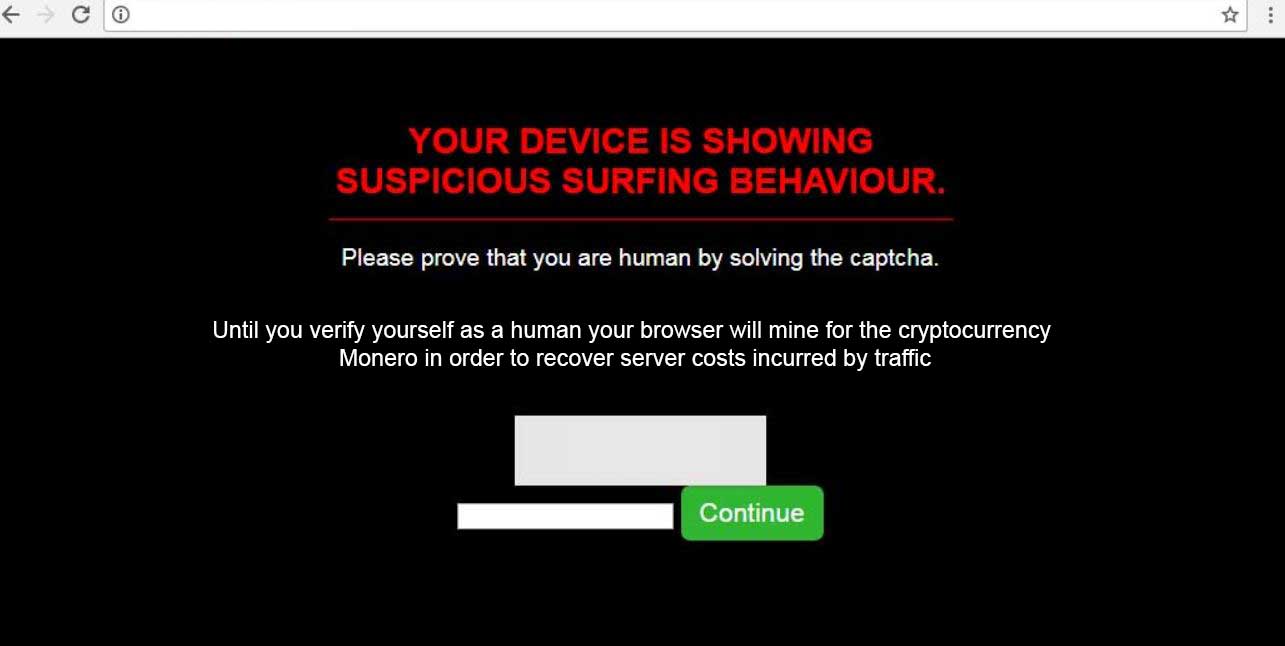














 1. Installieren Sie SpyHunter zu scannen und entfernen „Suspicious Surf-Verhalten“.
1. Installieren Sie SpyHunter zu scannen und entfernen „Suspicious Surf-Verhalten“.

















 STOPzilla Anti Malware
STOPzilla Anti Malware




